win10知道打印机ip地址怎么连接打印机 如何在win10上连接打印机的IP地址
win10知道打印机ip地址怎么连接打印机,随着科技的不断进步,打印机已经成为我们生活中不可或缺的一部分,而在使用Windows10操作系统的时候,了解如何连接打印机的IP地址,将会极大地提升我们的工作效率和便利性。在Windows10上连接打印机的IP地址并不复杂,只需要按照一定的步骤进行操作即可。本文将为大家详细介绍Win10如何知道打印机IP地址以及如何连接打印机的IP地址,为大家带来便捷的打印体验。无论是在办公场所还是个人使用中,这些方法都会对我们的日常生活产生积极的影响。
操作方法:
1.首先打开“控制面板”(可通过Cortana查询找到),找到并点击“设备和打印机”这个选项。

2.可以看到,在最新的页面中,导航栏下面有一个“添加打印机”选项。点击它来添加打印机。
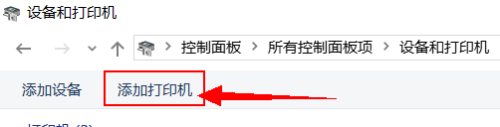
3.在下图中的页面中点击下面那个“我所需的打印机未列出”来自己手动添加。然后点击下一步。
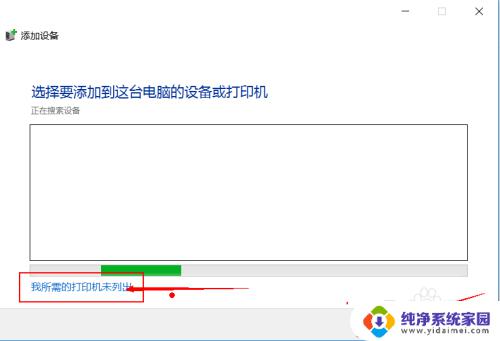
4.找到并勾选“使用TCP/IP地址或主机名添加打印机”选项,这样就可以添加IP地址了。点击下一步。
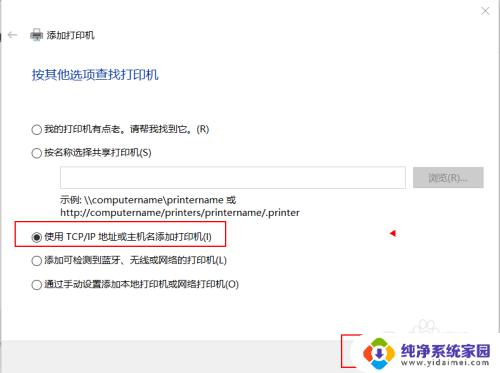
5.将想要连接的打印机的IP地址填入“主机名或IP地址(A)”一栏中,端口名称会自动生成。点击下一步。
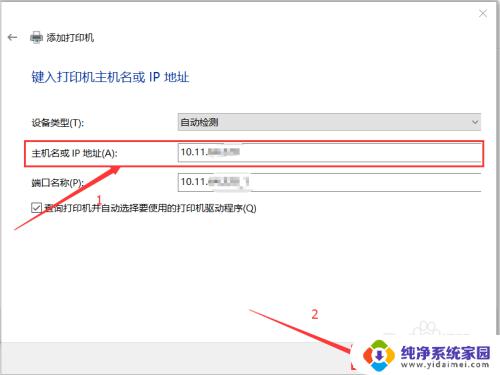
6.给自己的打印机起一个名字,例如“打印机1”,填好后,进行下一步。
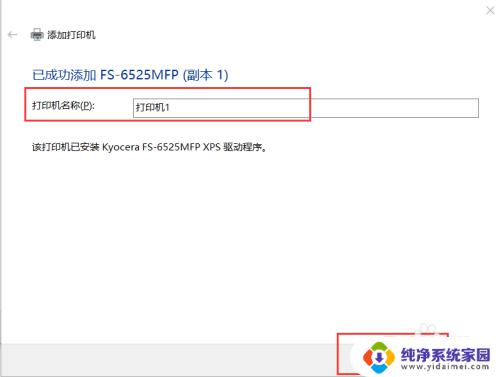
7.接下来会有一个页面让你来选择,是否共享这台打印机,这个随便啦,共享不共享都可以。进行下一步。
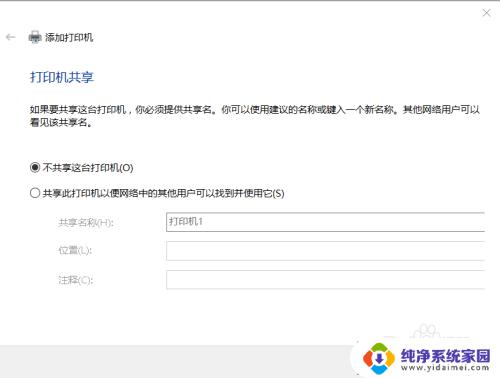
8.好啦,提示已经成功添加了打印机。勾选“设置为默认打印机”后,打印的任务会默认由这台打印机来完成。点击完成就结束了。
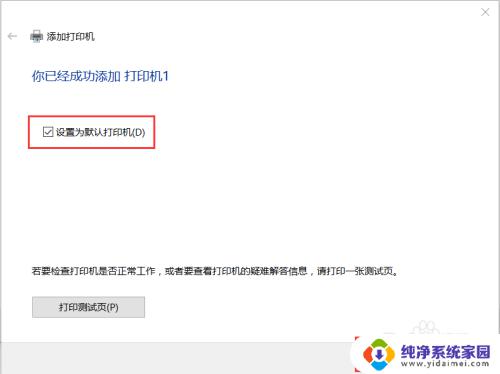
9.这时回到原来的“设备和打印机”页面,会出现刚刚添加的那个打印机。上面绿色的对勾就代表是默认打印机。
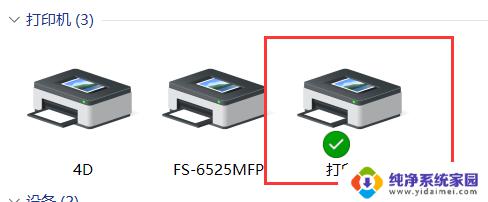
以上是关于在Win10上连接打印机时获取打印机IP地址的所有信息,如果您遇到这种情况,请按照小编的方法进行解决,希望这些信息能够帮助到您。
win10知道打印机ip地址怎么连接打印机 如何在win10上连接打印机的IP地址相关教程
- ip添加打印机 如何在Windows10上使用IP地址添加网络打印机
- win10通过ip连接另一台电脑打印机 win10如何通过IP地址添加网络打印机
- 怎样通过ip地址添加打印机 在Windows10中使用IP地址添加网络打印机的步骤
- win10怎么添加usb打印机 Win10系统如何添加USB连接的本地打印机
- win10系统拼ip地址 win10系统如何使用ping命令测试ip地址连接
- win10 连接网络打印机 如何在Win10电脑上设置打印机连接
- win10本机ip地址 Win10怎么查看本机IP地址
- 以太网ip地址怎么修改 Win10如何设置本机以太网IP地址
- win10怎样连接网络打印机 如何在Win10电脑上设置网络打印机
- windows10怎么连接共享的打印机 win10如何连接共享打印机步骤详解
- 怎么查询电脑的dns地址 Win10如何查看本机的DNS地址
- 电脑怎么更改文件存储位置 win10默认文件存储位置如何更改
- win10恢复保留个人文件是什么文件 Win10重置此电脑会删除其他盘的数据吗
- win10怎么设置两个用户 Win10 如何添加多个本地账户
- 显示器尺寸在哪里看 win10显示器尺寸查看方法
- 打开卸载的软件 如何打开win10程序和功能窗口